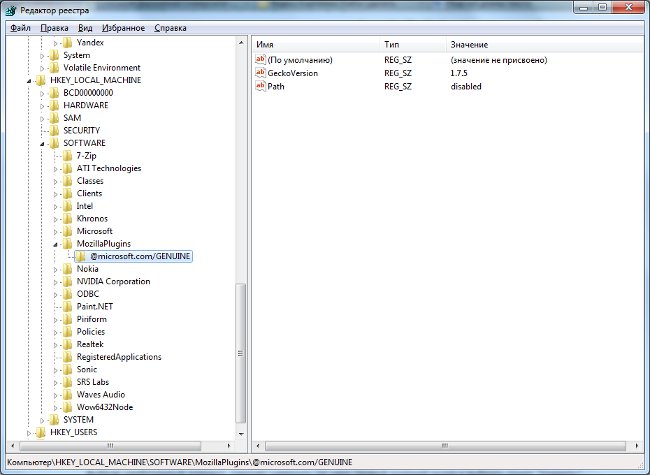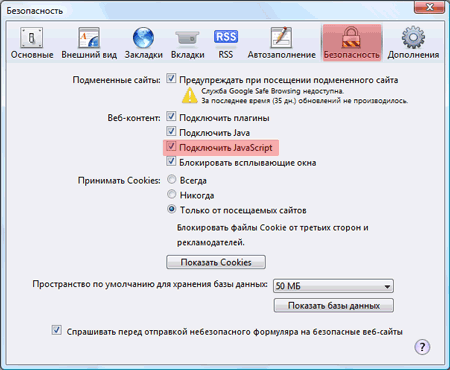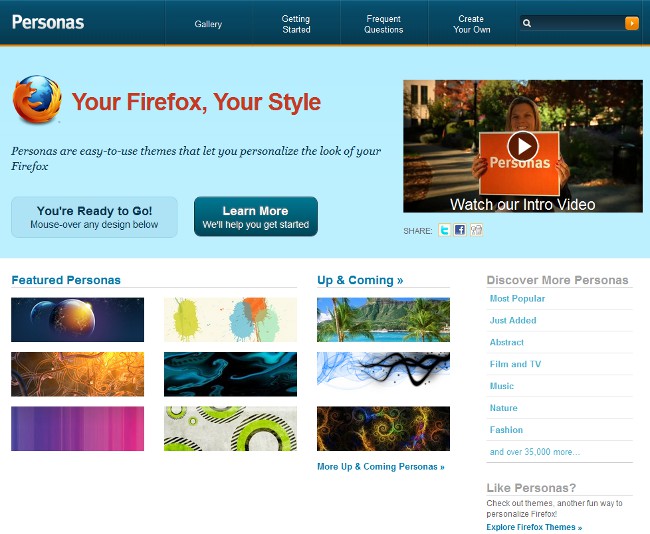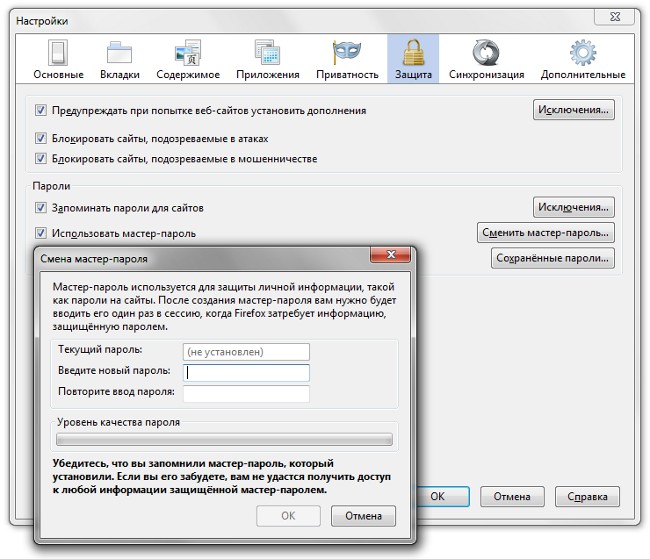Jak mohu odinstalovat Firefox?

Pokud nějaká aplikace odinstalace z počítače, může to vést k problémům v budoucím používání systému. Pokud nejste úplně odinstalovat Firefox, můžete při přeinstalaci tohoto prohlížeče zaznamenat chyby. A jak Firefox správně odstranit?
Ne vždy standardní postup odstraňování,dostupný v nainstalovaném operačním systému, opravdu zcela vymaže všechna data požadované aplikace. Takže v případě Firefoxu musíte předtím provést pár kroků zcela odinstalujte Firefox.
Jak mohu odinstalovat Firefox, pokud máte nainstalovaný systém Windows 7?
Prvním krokem je Odebrat prohlížeč Firefox ze staré mezipaměti a souborů cookie. Cookies můžete smazat následovně. V menu Firefox je nutné vybrat položku "Nástroje" - "Nastavení". V okně, které se otevře, vyberte položku "Soukromí".
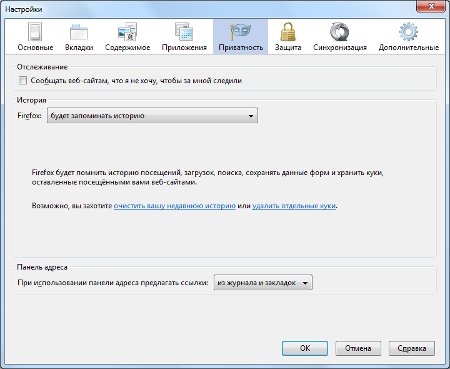
Nyní ve skupině "Historie" musíte kliknout na odkaz "smazat jednotlivé cookies"V okně, které se otevře, klikněte na tlačítko"Smazat všechny soubory cookie".
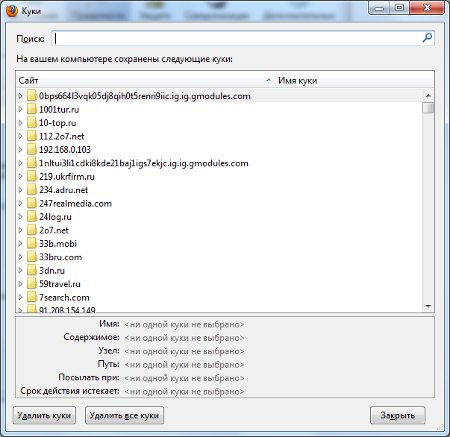
Chcete-li vymazat mezipaměť, měli byste také použít nastavení Firefoxu. Vyberte možnost "Další" a v ní - kartu "Síť". Chcete-li vymazat mezipaměť, musíte kliknout na tlačítko "Vymazat mezipaměť".
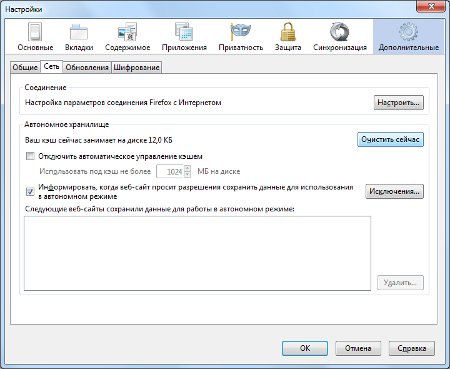
Potom můžete pokračovat v odinstalování Firefoxu standardní postup Windows.
V nabídce Start vyberte položku "Ovládací panely". V okně, které se otevře, vyberte položku "Programy" a poté položku "Programy a součásti".
V seznamu nainstalovaných programů vyberte možnost Mozilla Firefox. Poté je nutné stisknout tlačítko "Odstranit", který se nachází v horní části okna. průvodce odinstalací programu Mozilla Firefox.
V průvodci odinstalací klepněte na tlačítko"Další" a pak klikněte na "Smazat". Následně bude proces odebrání programu inicializován. Pokud je jedno nebo více oken prohlížeče Mozilla Firefox stále otevřeno, Průvodce vás vyzve, abyste je zavřeli.. Proces odstranění nelze dokončit, pokud okna zůstanou otevřená.
Chcete-li úplně odebrat Firefox ze všech dostupných záložek, uložená hesla a další osobní údaje, musíte zaškrtnout políčko "Smazat mé osobní údaje".
Chcete-li dokončit proces odstraňování Firefoxu, musíte kliknout na tlačítko "Hotovo".
Odstranění doplňků a rozšíření Firefox je nezbytný ručně odstraňte složku obsahující součásti aplikace Firefox. Ve výchozím nastavení je tento adresář umístěn:
C: // Program Files (x86) / Mozilla Firefox (64 bitů)
C: // Program Files / Mozilla Firefox (32 bitů)
Osobní profil uživatele obsahuje data jako záložky, hesla, soubory cookie.
Chcete-li Firefox zcela odinstalovat, musí být také odstraněn osobní uživatelský profil. Ve výchozím nastavení jsou data profilu v následující složce:
C: // uživatelé / [uživatelské jméno] / AppData / Místní / Mozilla / Firefox / Profily
Také musíte odstranit soubor profiles.ini - ve výchozím nastavení je v následující složce:
C: // uživatelé / [uživatelské jméno] /AppData/Roaming/Mozilla/Firefox/Profiles.ini
Na tuto otázku, jak odebrat Mozilla Firefox zpočítač, můžete jej zavřít, ale v některých případech po odstranění tohoto prohlížeče v registru stále existují určité informace o programu. To může způsobit problémy, pokud plánujete znovu nainstalovat Firefox v budoucnu. Zkušení uživatelé PC proto obvykle ručně odstraňte nepotřebné klíče registru. Udělejte to velmi pečlivě!
Musíte spustit "Editor registru"(" Start "-" Spustit "-" regedit ") a v seznamu položek najděte následující:
[HKEY_CLASSES_ROOTFirefoxHTML]
[HKEY_CURRENT_USERSoftwareMozilla]
[HKEY_CURRENT_USERSoftwareMozillaPlugins]
[HKEY_LOCAL_MACHINESOFTWAREMozilla]
[HKEY_LOCAL_MACHINESOFTWAREMozillaPlugins]
Po výběru požadované položky klepněte pravým tlačítkem na ni a vyberte "Odstranit". Po dokončení tohoto procesu lze úplně odstranit Firefox.